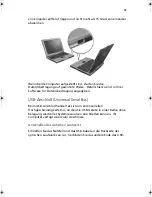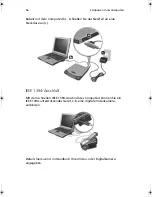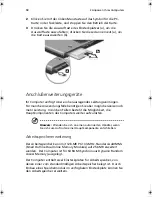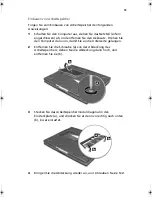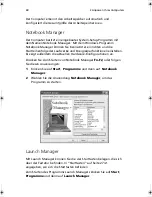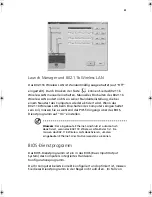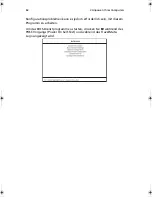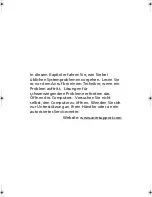65
Typische Fragen
Im folgenden finden Sie eine Liste möglicher Situationen, die bei der
Arbeit mit dem Computer auftreten können. Für jede dieser
Situationen sind einfache Antworten und Lösungen angegeben.
Ich habe den Netzschalter gedrückt und das Display aufgeklappt, aber
der Computer startet nicht bzw. fährt nicht hoch.
Achten Sie auf die Stromversorgungsanzeige (siehe “Statusanzeigen”
auf Seite 19):
•
Leuchtet sie nicht, wird der Computer nicht mit Strom versorgt.
Prüfen Sie folgendes:
•
Wenn Sie den Akku zur Stromversorgung verwenden, ist er
möglicherweise entladen und kann den Computer nicht mit
Energie versorgen. Schließen Sie das Netzteil an, und laden
Sie den Akkusatz auf.
•
Das Netzteil muß fest in den Computer und die Steckdose
eingesteckt sein.
•
Wenn sie leuchtet, prüfen Sie folgendes:
•
Befindet sich eine nicht startfähige Diskette im
Diskettenlaufwerk? Entfernen Sie diese oder ersetzen Sie sie
mit einer Systemdiskette, und drücken Sie
Strg-Alt-Entf
, um
das System neu zu starten.
•
Die Betriebssystemdateien sind möglicherweise beschädigt oder
fehlen. Legen Sie die Startdiskette in das Diskettenlaufwerk ein,
die Sie bei der Installation von Windows erstellt haben, und
drücken Sie
Strg-Alt-Entf
, um das System neu zu starten.
Dadurch wird Ihr System einer Diagnose unterzogen und
gegebenenfalls wiederhergestellt.
Der Bildschirm bleibt leer.
Die Energiesparfunktion des Computers hat automatisch den
Bildschirm ausgeschaltet, um Strom zu sparen. Drücken Sie eine Taste,
um den Bildschirm wieder einzuschalten.
Wenn der Bildschirm sich durch Drücken einer Taste nicht wieder
einschaltet, kann dies drei Gründe haben:
•
Die Einstellung für die Helligkeit ist zu niedrig. Drücken Sie zum
Einstellen der Helligkeit
Fn-
→
(erhöhen) und
Fn-
←
(verringern).
TM100-de.book Page 65 Wednesday, October 2, 2002 4:31 PM
Summary of Contents for TravelMate C100-Series
Page 1: ...TravelMate C100 Serie Benutzerhandbuch...
Page 11: ...1 Einf hrung in Ihren TravelMate...
Page 23: ...13 und 95 ge ffnet wird Andernfalls besch digen Sie die Tastatur wenn Sie das Display drehen...
Page 61: ...2 Anpassen Ihres Computers...
Page 73: ...3 Fehlerbehebung meines Computers...
Page 84: ...3 Fehlerbehebung meines Computers 74...
Page 85: ...Anhang A Technische Daten...
Page 86: ...Dieser Anhang f hrt die allgemeinen technischen Daten Ihres Computers auf...
Page 90: ...Anhang A Technische Daten 80...
Page 91: ...Anhang B Hinweise...
Page 92: ...Dieser Anhang listet die allgemeinen Hinweise Ihres Computers auf...
Page 99: ...89...
Page 100: ...Anhang B Hinweise 90...
Page 103: ...93 Eine von Australien genehmigte Leitung darf mit diesem Ger t verwendet werden...
Page 104: ...Anhang B Hinweise 94...
Page 108: ...98...